页面的查看方法
描述文件管理屏幕上显示的图标和按钮。
“文件管理”页面
将显示文件列表。
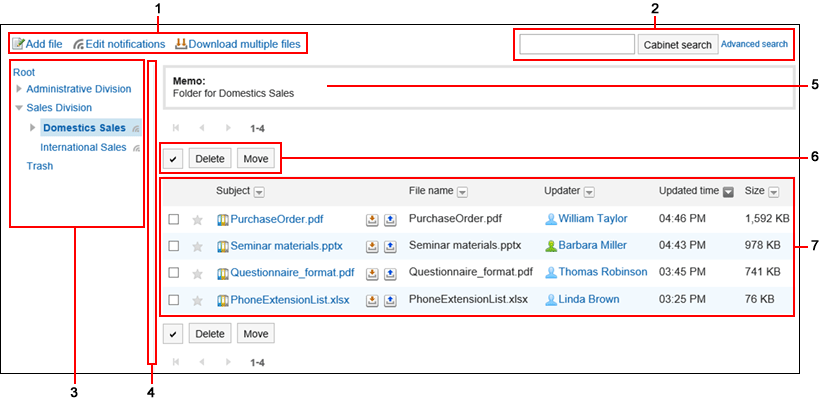
各部分的说明
| 编号 | 说明 |
|---|---|
| 1 |
|
| 2 | 搜索部件:
|
| 3 | 文件夹: 文件管理中的文件夹。
|
| 4 | 分离: 您可以通过对齐鼠标光标并将其拖动到任意位置来更改分隔线的位置。 |
| 5 | 备注栏: 文件夹的备注。 |
| 6 |
|
| 7 | 文件列表:
|
文件的图标
| 图标 | 说明 |
|---|---|
| 已添加的文件 | |
| 更新的文件 |
“文件的详情”页面
介绍“文件的详情”页面的查看方法。
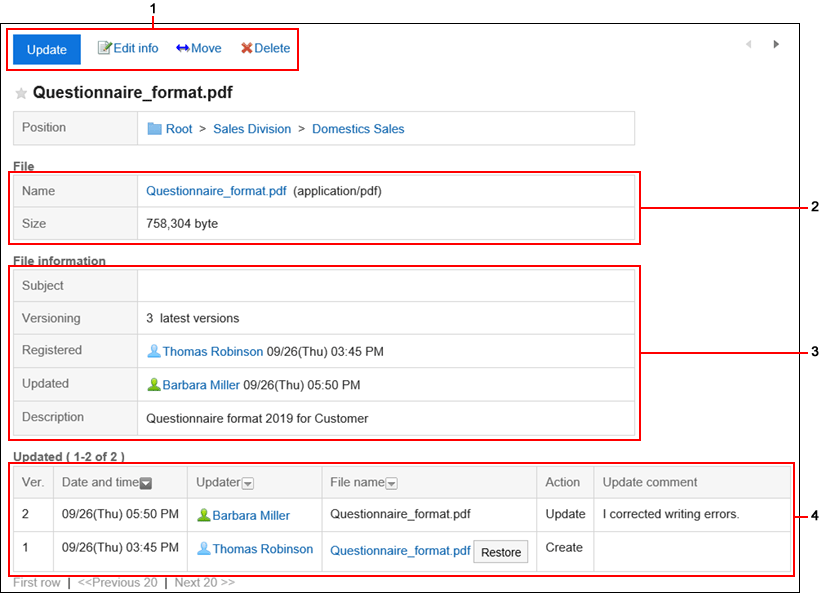
各部分的说明
| 编号 | 说明 |
|---|---|
| 1 |
|
| 2 | 文件正文:
|
| 3 | 文件信息:
|
| 4 | 更新信息:
|